Web-sivun kääntäminen Macin Safarissa
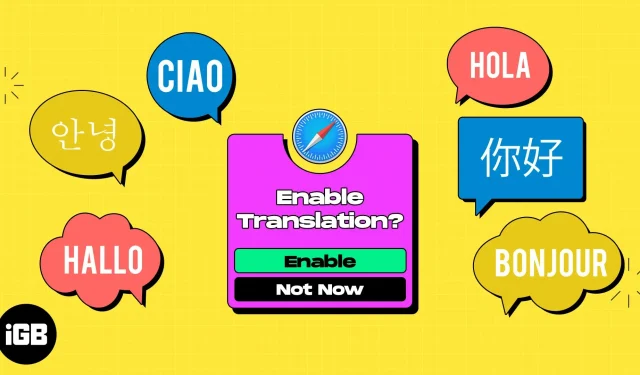
Jos opit uutta kieltä tai vierailet usein sivustoilla, jotka näkyvät eri murteella, voit kääntää verkkosivun Macin Safarissa. Ilman kolmannen osapuolen työkalua voit hyödyntää Safarin sisäänrakennettua käännösominaisuutta. Lue mukaan, miten.
- Web-sivun kielen kääntäminen Macin Safarissa
- Verkkosivun osan kääntäminen Macissa
- Kielen käännösasetusten muuttaminen Macissa
- Kuinka auttaa Applea parantamaan Safari-käännöksiä
Web-sivun kielen kääntäminen Macin Safarissa
- Kun päädyt sivulle, jolla käännös on saatavilla, näet käännöskuvakkeen osoitepalkissa. Jos viet hiiren osoittimen kuvakkeen päälle, näet myös osoitepalkissa ”Käännös saatavilla” → valitse ”Käännä”-kuvake.
- Valitse haluamasi kieli, kuten ”Käännä espanjaksi” tai ”Käännä italiaksi”. Luettelossasi näet vain ne kielet, jotka ovat käännettävät tällä verkkosivulla. Listassasi olevat kielet riippuvat myös macOS-asetuksistasi, joita käsitellään alla.
- Näet sivupäivityksen, jossa teksti on käännetty valitsemallesi kielelle ja käännöskuvake korostettuna.
- Jos vierailet saman sivuston toisella verkkosivulla samalla välilehdellä, myös kyseinen sivu käännetään automaattisesti. Safari lopettaa kääntämisen automaattisesti, jos sivu ei ole samalla lähdekielellä tai eri verkkotunnuksessa.
- Kun olet valmis, voit halutessasi palauttaa sivun alkuperäiselle kielelle. Valitse Käännä-kuvake ja valitse Näytä alkuperäinen.
Safarin avulla on helppo kääntää melkein mikä tahansa verkkosivu.
Verkkosivun osan kääntäminen Macissa
Ehkä et halua kääntää koko verkkosivua, vaan tietty osa siitä. Se voi olla lause tai kappale. Voit tehdä tämän live-tekstin avulla ja sitten hyödyntää lisävaihtoehtojasi.
- Valitse teksti, jonka haluat kääntää korostamalla se viemällä hiiri sen päälle.
- Napsauta hiiren kakkospainikkeella tai Control-osoita ja paina → valitse Käännös-vaihtoehto valikon yläreunasta.
- Näet sitten ponnahdusikkunan, jossa voit valita ”To” ja ”From” kielet vastaavista pudotusvalikoista.
- Voit myös käyttää oikealla olevaa Toista-painiketta kuunnellaksesi tekstin ääneen ja alareunassa olevaa Kopioi käännös -painiketta sijoittaaksesi käännetyn tekstin leikepöydälle ja liittääksesi sen muualle.
Kielen käännösasetusten muuttaminen Macissa
Voit valita, mitkä kielet ovat käytettävissä, kun käytät Safarin käännösominaisuutta. Toimi näin.
- Avaa kieliasetukset tekemällä jokin seuraavista:
- Avaa Järjestelmäasetukset, siirry kohtaan Yleiset ja valitse Kieli ja alue.
- Valitse Kääntäjä-kuvake Safarin osoitepalkista ja valitse Ensisijaiset kielet.
- Ikkunan yläosassa näkyy ”Suositellut kielet” ja luettelo käännettävistä kielistä.
- Lisää kieli napsauttamalla luettelon alla olevaa plusmerkkiä (+). Valitse kieli, jonka haluat sisällyttää, ja napsauta Lisää.
- Näet viestin, jossa kysytään, haluatko vaihtaa ensisijaisen kielen siihen, jonka haluat lisätä. Valitse haluamasi vaihtoehto, niin näet uuden kielen ensisijaisten kielten luettelossa.
- Poistaaksesi kielen, valitse se Ensisijaiset kielet -luettelosta ja napsauta miinusmerkkiä.
- Kun olet valmis, sulje Järjestelmäasetukset. Sinun pitäisi sitten nähdä saatavilla olevat päivitetyt kielet, kun valitset Kääntäjä-kuvakkeen Safarissa.
Kuinka auttaa Applea parantamaan Safari-käännöksiä
Jos olet kääntänyt sivun ja uskot, että käännös saattaa olla epätarkka, voit ilmoittaa siitä Applelle. Tämä auttaa Applea parantamaan käännöksiä tulevaisuudessa.
- Kun olet kääntänyt sivun yllä olevien ohjeiden mukaisesti, valitse uudelleen Safarin osoitepalkista ”Käännä”-kuvake. Valitse tällä kertaa ”Ilmoita käännösongelmasta”.
- Näet ponnahdusviestin, jossa kerrotaan, että Apple tallentaa ja käyttää verkkosivun osoitteen sisältöä käännösten parantamiseen. Valitse Raportti lähettääksesi tiedot Applelle.
Älä anna kielimuurien estää sinua!
Macin Safarin sisäänrakennetun käännöksen ansiosta sinun ei tarvitse käyttää kolmannen osapuolen kääntäjää tai ohittaa mahdollisesti kiinnostavaa verkkosivua, koska se on eri kielellä.
Oletko jo käyttänyt kääntämistä Macin Safarissa? Mitä mieltä olet tästä ominaisuudesta? Kerro meille!



Vastaa